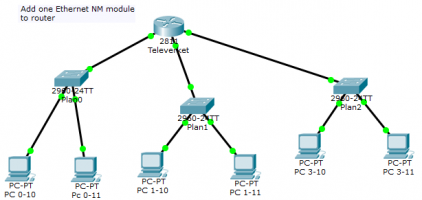GNI102 Lab 8
From Datateknik
 LAB 8
LAB 8
Detta är femte labben i denna kurs.
Contents |
Välkommen!
Arbetssättet i denna labb är att man
- Först räknar en och en på ett papper fram alla siffror, nät och IP-nummer som behövs
- 2-mannagruppen kontrollerar att den andre räknat rätt
- Sedan kopplar man tillsammans (2 pers) upp topologin och konfar.
- Sist ping'ar man alla IP-nummer för att se att det fungerar
I den här labben kommer vi först att räkna subnetting, för att senare koppla en topologi och använda de uträknade adresserna.
Tips: Om din switch inte känner till IPv6 skall du konfigurera sdm prefer dual-ipv4-and-ipv6 default , spara & sedan starta om den med kommandot reload. Kom ihåg detta när ni kommer till konfigurera switch-uppgiften.
Lathund:
| ! DETTA GÄLLER ENDAST TOMTEN !!
Router(config)# ipv6 unicast-routing | Switch(config)# ip default-gateway 1.2.3.1
Router(config)# interface fastethernet 0/? | Switch(config)# interface vlan 1
Router(config-if)# ip address 1.2.3.1 255.255.240.0 | Switch(config-if)# ip address 1.2.3.5 255.255.240.0
Router(config-if)# ipv6 address fe80::1 link-local | Switch(config-if)# ipv6 address fe80::5 link-local
Router(config-if)# ipv6 address a:b:c:d::1234/64 | Switch(config-if)# ipv6 address a:b:c:d::1234/64
! | Switch(config-if)# ipv6 nd autoconfig default-route
Router(config-if)# no shutdown | Switch(config-if)# no shutdown
Router(config-if)# end | Switch(config-if)# end
Router# show ipv6 route | Switch(config-if)# show ipv6 route
(no BugFix: Nu funkar det !!Du får alltid default-gateway automatiskt, du behöver inte fixa de manuellt med ipv6 route ::/0 2001:2:3:2::1)
Skapa 16 subnät
Räkna Givet nätet 123.45.0.0/16, skapa exakt 16 subnät
- Vad blir den nya subnätmasken? Ange både i CIDR- och subnätmask- format!
- Vad blir nätadresserna för de fyra första subnäten?
- Vad är första användbara host-adressen i fjärde nätet?
- Vad är femte användbara host-adressen i fjärde nätet?
- Vad är tionde användbara host-adressen i fjärde nätet?
- Vad är elfte användbara host-adressen i fjärde nätet?
Koppla
Konfigurera
- Låt PC1 ha tionde användbara IP-adressen i fjärde nätet?
- Låt PC2 ha elfte användbara IP-adressen i fjärde nätet?
- Ge switchen ett namn
- Låt tomten (switch management) ha femte användbara IP-adressen i fjärde nätet?
Testa
- Kontrollera att PC1 kan skicka PING till de två andra adresserna
- Visa upp dina PING för läraren
Rensa & Städa
- Rensa = Ge switchen kommandot erase startup-config och starta sedan om med reload utan att spara
- Städa = Tag bort alla kablar från topologin
Låna 5 bitar
Räkna
Givet nätet 42.0.0.0/8, låna 5 bitar (dvs flytta "strecket" 5 steg åt höger)
- Vad blir den nya subnätmasken? Ange både i CIDR- och subnätmask- format!
- Vad blir nätadresserna för de fyra första subnäten?
- Vad är första användbara host-adressen i andra nätet?
- Vad är tionde användbara host-adressen i andra nätet?
- Vad är första användbara host-adressen i tredje nätet?
- Vad är femte användbara host-adressen i tredje nätet?
- Gör motsvarande host-adressberäkningar för IPv6 nätet 2001:2:3::/48 när du subnätar till /64
Koppla
Konfigurera
Olika nät <=> olika nätnummer Samma nät <=> samma nätnummer
- Låt vänstra nätet vara det andra subnätet. Skriv in nätnumret i topologin
- Låt högra nätet vara det tredje subnätet. Skriv in nätnumret i topologin
- Ge routern & switchen ett namn
- Låt routern ha första ip-adressen på respektive nät och PC1 ha tionde IP-addressen i rätt nät?
- Låt Tomten (switch management) ha femte användbara IP-adressen i tredje nätet?
- Skriv in ".1", ".10" och ".5" på rätt interface i topologin
- Konfigurera IPv6 på motsvarande sätt (glöm inte ipv6 unicast-routing kommandot)
- Kontrollera att switchen har fått sin automatiska default-gateway med kommandot show ipv6 route och leta efter ::/0
Testa
- Kontrollera att PC1 kan skicka PING till de tre andra IPv4-adresserna
- Kontrollera att PC1 kan skicka PING till de tre andra IPv6-adresserna
- Visa upp dina PING för läraren
Rensa & Städa
- Ge routern + switchen kommandot erase startup-config och starta om med reload utan att spara
- Tag bort alla kablar från förra topologin
Plats för 13 datorer
Räkna
Givet nätet 10.11.12.0/24, skapa så att:
- Alla subnät har plats för minst 13 datorer
- Totalt skall det finnas minst tre stycken broadcast-zoner
- Vad blir den nya subnätmasken? Ange både i CIDR- och subnätmask- format!
- Vad blir nätadresserna för de fyra första subnäten?
- Vad är första användbara host-adressen i de tre första näten?
- Vad är femte användbara host-adressen i de tre första näten?
- Vad är tionde användbara host-adressen i de tre första näten?
- Vad är elfte användbara host-adressen i de tre första näten?
Koppla i Packet Tracer
Konfigurera
- Låt plan 0 vara första subnätet (subnet zero)
- Låt plan 1 vara andra subnätet
- Låt plan 2 vara tredje subnätet
- Låt Routerna vara första IP, switchen femte & PCs 10:e och 11:e
- Skriv in i topologin: ".1", ".65" och ".129" på rätt interface på routern
- Skriv in i topologin: ".10", ".11", ".75" och ".76" osv. på rätt PC
- Skriv in i topologin: ".5", ".69", ".133" på rätt hustomte(switch-management)
- Konfigurera IPv4-nummer på alla enheter och hostname på alla cisco-enheter.
- Gör motsvarande host-adressberäkningar (ej conf) för IPv6 nätet 2010:11:12::/48 när du subnätar till /64
Testa
- Kontrollera att PC 0-10 kan göra tracert till alla andra PC's
- Kontrollera att en PC kan pinga alla andra switchar
- Visa upp dina PING för läraren